
일반적으로 다른 국가의 사이트를 접속하거나 IP우회를 위해 VPN을 사용합니다.
VPN은 대부분 유료를 사용해야 속도의 영향을 크게 받지 않지만, 일본 서버를 접속하는 경우 SoftEther VPN을 사용하시면 빠른 속도로 무료 VPN를 사용할 수 있습니다.
이번에는 무료 VPN인 SoftEther VPN에 대해 알려드리려고 합니다.
SoftEther VPN 다운로드 및 설치

▲ 하단에 있는 링크를 통하여 SoftEther VPN 다운로드 페이지로 이동 후 [Download SoftEther VPN Client + VPN Gate Client Plugin]을 클릭하여 SoftEther VPN 설치 파일을 다운로드 합니다.
무료 VPN SoftEther VPN 다운로드 페이지 바로가기

▲SoftEther VPN 압축파일 다운로드 후 압축을 해제합니다.
그 후 SoftEther VPN 설치 프로그램 [vpngate-client-v4.41-9782-beta-2022.11.17.exe]를 클릭하여 실행합니다.


▲ SoftEther VPN 설치 프로그램 실행 후 [다음]을 클릭 후 [SoftEther VPN Client]를 선택 후 [다음]을 클릭합니다.
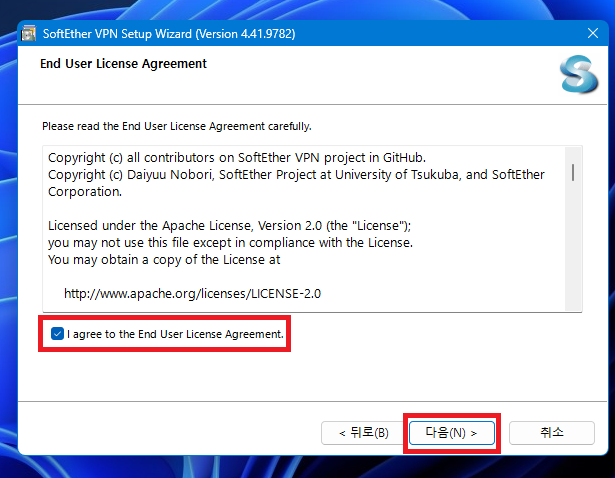
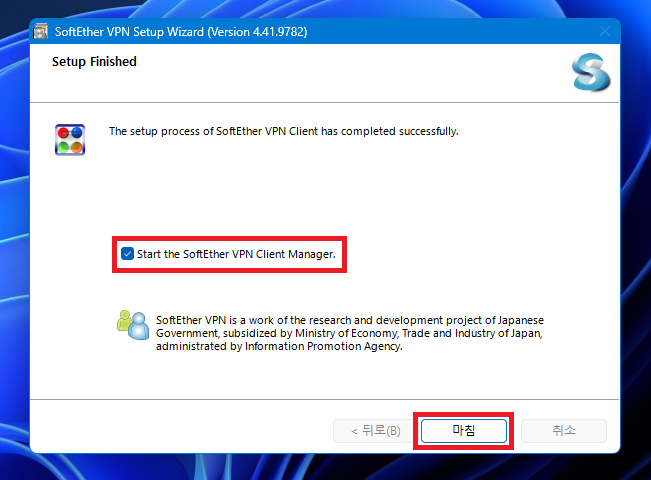
▲ 그 후 [I agree to the End User License Agreement.]에 체크 후 [다음]을 계속 클릭하여 설치를 진행합니다.
설치 완료 후 [마침]을 클릭하여 SoftEther VPN 설치 프로그램을 종료합니다.
SoftEther VPN 사용방법
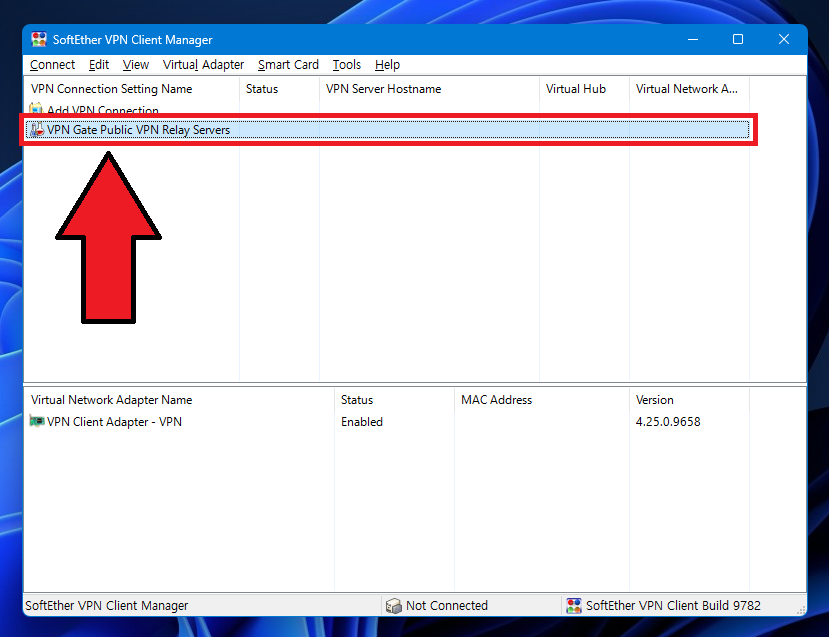
▲ SoftEther VPN을 실행 후 VPN을 사용하기 위해 [VPN Gate Public VPN Relay Servers]를 더블클릭 합니다.

▲ 해당창이 나타나면, [OK]를 클릭합니다.
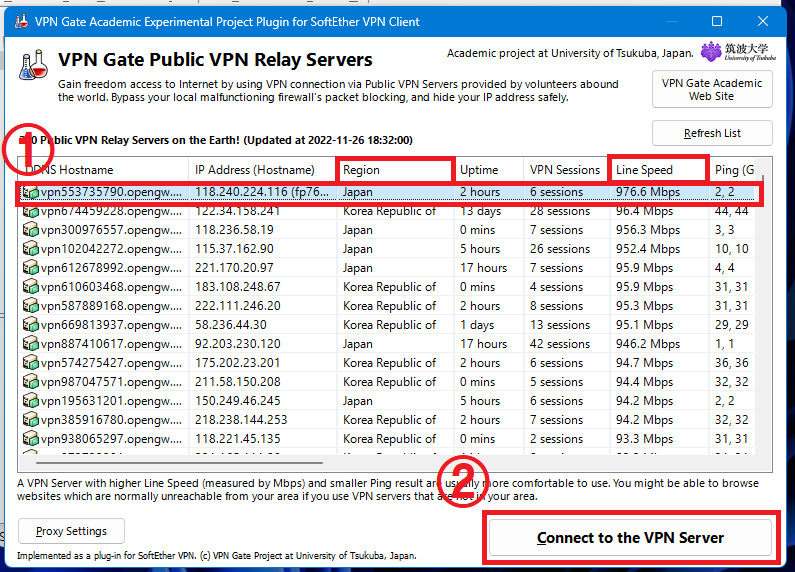
▲ 그럼 위와 같이 VPN를 사용할 수 있는 서버 목록들이 나타납니다.
여기서 보통 국가(Region)과 네트워크 속도(Line Speed)를 확인하여, 좋은 서버를 선택 후 [Connect to the VPN Server]를 클릭합니다.

▲ 해당 창이 나타나면, [Do Not Show This Message Again]에 체크 후 [Agree]를 클릭합니다.
(프로토콜 선택창이 나오신다면, Use TCP Protocol을 선택 해주시면 됩니다.)
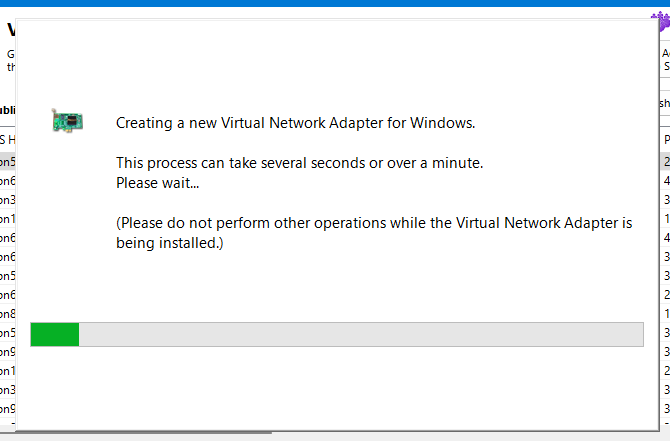
▲ 그럼 위와 같이 VPN 연결이 진행됩니다. (수초내에 완료됩니다.)
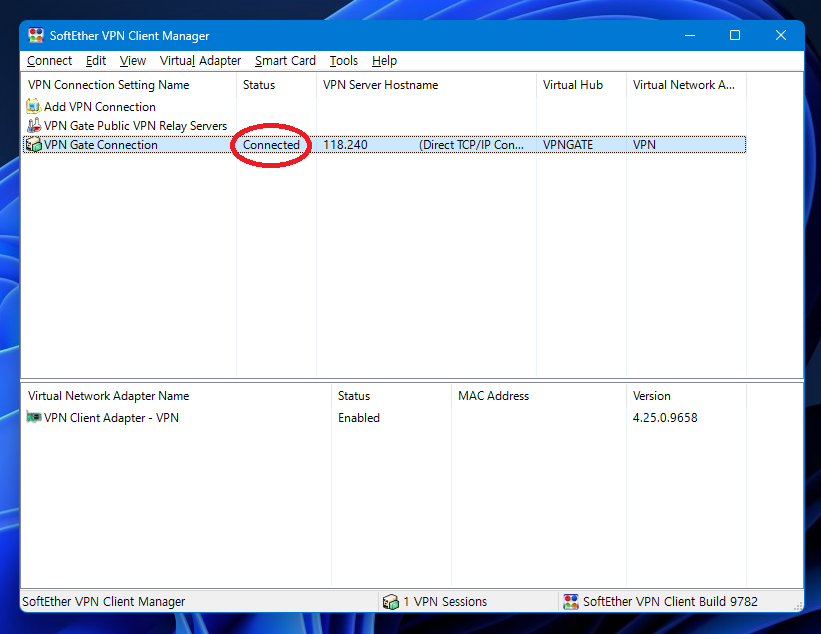
▲ VPN이 정상적으로 연결되면, VPN Gate Connection의 Status 부분이 Connected으로 표시됩니다.
SoftEther VPN 연결 해제 (끄는 방법)
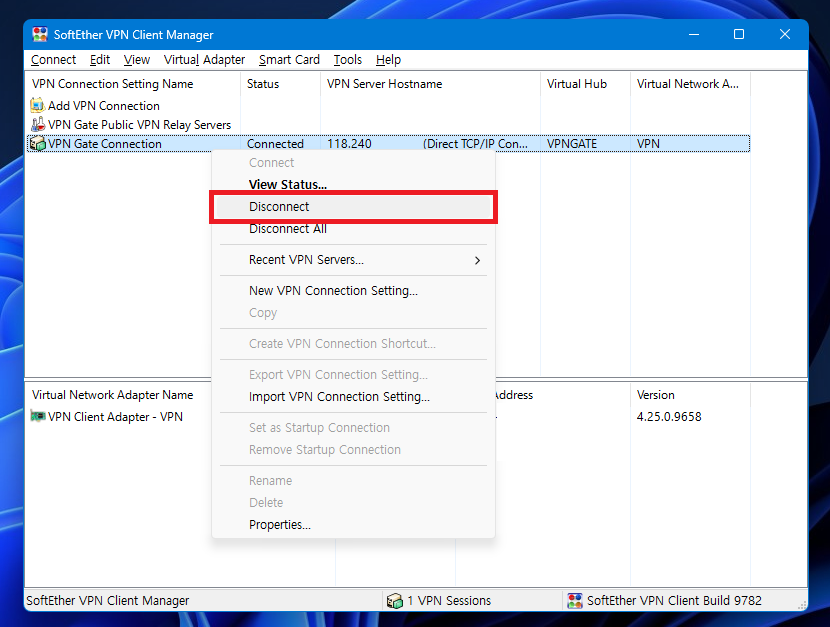
▲ SoftEther VPN에서 VPN 연결 해제 방법은 VPN Gate Connection 선택 후 [마우스 우 클릭 - Disconnect]를 클릭해주시면 됩니다.

